目次
YouTubeをビジネスで利用する場合、YouTube Analyticsを理解する必要があります。 YouTubeのコンテンツから直接お金を稼ぐ場合でも、単にマーケティングプラットフォームとして利用する場合でも、何が有効で何が無効かを把握する必要があります。
YouTubeの指標を調べると、視聴者の属性からトラフィックソース、人々があなたのビデオを見つけるために使うキーワードに至るまで、驚くほど豊富な情報がすぐに見つかります。
これらの情報は、時間をかけてコンテンツ戦略を洗練させ、YouTuberの視聴意欲を高める動画を作成するのに役立ちます。 それでは、YouTubeのすべての指標について見てみましょう。
ボーナス YouTubeのフォロワーを増やすための30日間プランを無料でダウンロードできます。 Youtubeチャンネルを成長させ、成功に導くための日々の課題。 1ヶ月後に本当の結果を手に入れましょう。
YouTubeアナリティクスの利用方法
YouTubeアナリティクスを使ってチャンネル戦略を練る前に、まずデータがどこにあるのかを知る必要があります。 ここでは、必要なすべての数字を得ることができる場所を紹介します。
YouTubeでアナリティクスを見る方法
1.YouTubeのアカウントにログインします。
2.お使いの端末をクリックします。 プロファイルアイコン を選択し、右上の YouTubeスタジオ .
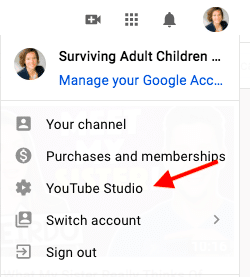
出典:YouTube
3.チャンネルダッシュボードに概要が表示されますが、より深く知りたい場合は チャンネル分析へ を選択するか、または 分析学 を左側のメニューから選択します。

出典:YouTube
4.トグル 概要、リーチ、エンゲージメント、オーディエンス そして 収益 (各タブで確認できるすべての指標については、次のセクションで詳しく説明します。
5.選択する アドバンスドモード をクリックすると、チャンネル解析の詳細と、個々のビデオに対する測定基準が表示されます。

出典:YouTube
6.レポートをダウンロードするには、Advanced Modeで追跡したいパラメータを選択します。 そして、そのパラメータに対応した 下向き矢印 を選択します。 グーグルシート または .csvファイル をクリックすると、レポートが作成されます。
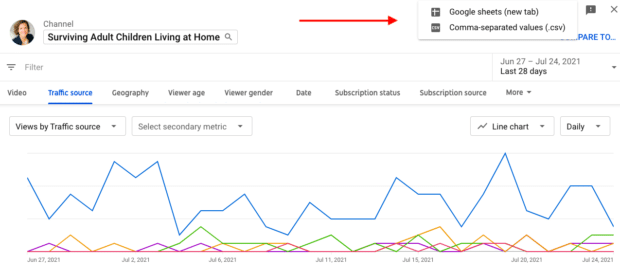
出典:YouTube
アドバンストモードから 比較対象 これにより、前年比のチャンネル成長率、最初の24時間のビデオパフォーマンス、チャンネル全体の統計に対する個々のビデオのパフォーマンスを比較することができます。
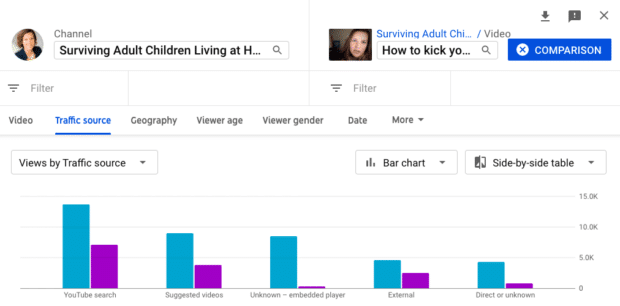
出典:YouTube
モバイルでYouTubeアナリティクスを見る方法
モバイルデバイスでYouTubeアナリティクスを使用するには、YouTube Studioアプリをダウンロードする必要があります。 まだお持ちでない場合は、iPhoneまたはAndroidに対応したバージョンをダウンロードしてください。
1.YouTube Studioを起動し、アカウントにサインインします。
2.メインダッシュボードにいくつかのサマリー指標が表示されます。 詳細については、以下の項目をタップしてください。 もっと見る .

出典:YouTube Studio
3.トグルスイッチ 概要、リーチ、エンゲージメント そして オーディエンス 各タブで確認できるすべての指標については、次のセクションで詳しく説明します。
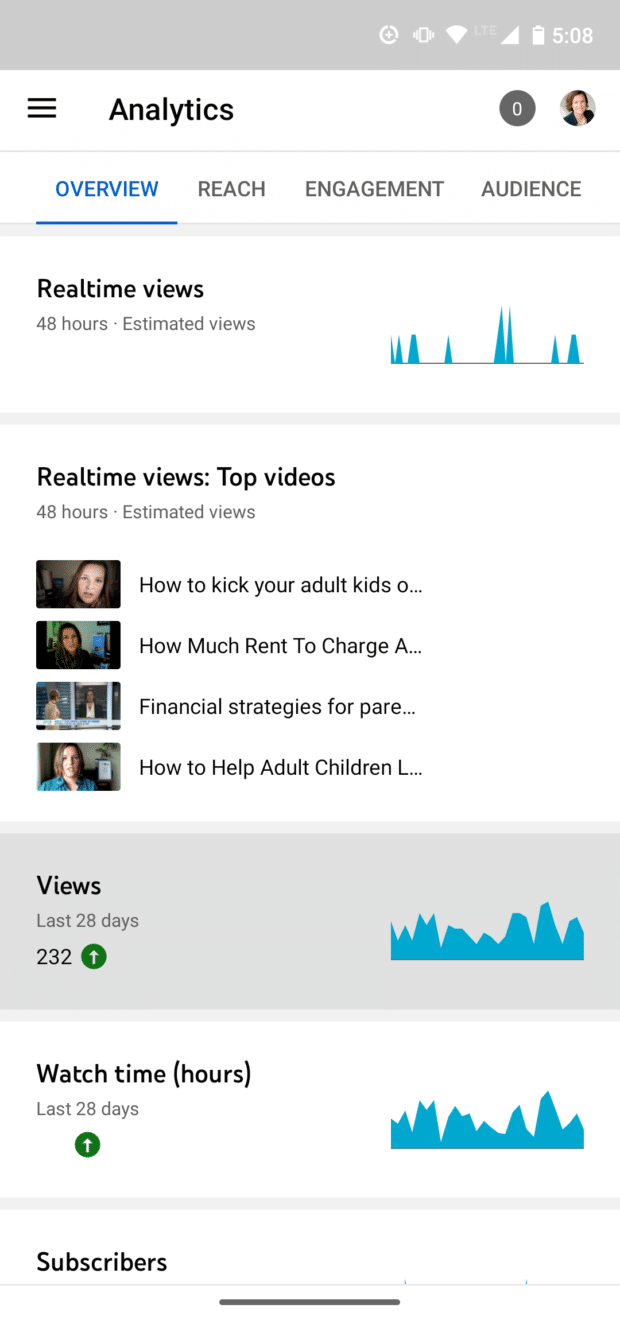
出典:YouTube Studio
YouTubeメトリクスの説明
YouTubeチャンネル分析
これらの指標はすべて「概要」タブに表示され、チャネル全体のパフォーマンスをグラフ化し、平均的なトレンドを確認し、何が最も効果的かをスナップショットするために使用します。
購読者数
YouTubeチャンネルを(一定期間)購読している人の数です。
ヒント 数値にカーソルを合わせると、この数値が通常の加入者増と比較してどうなのかがわかります。 平均から大きく変化している場合は、その原因を探ってみましょう。 通常より多くの動画を投稿したのか? 少ないのか? 特にある動画がうまくいったのか、あるいはうまくいかなかったのか?
リアルタイムビュー
過去48時間の動画再生回数を棒グラフで表示し、1時間ごとの推定再生回数をリアルタイムに更新します。
ヒント これは、新しくアップロードされたビデオが起動直後にどのようなパフォーマンスを示すかを早期に把握するのに良い方法です。
トップページ
一定期間の視聴回数に基づく、トップパフォーマンスのビデオのスナップショットです。
ヒント という時間軸を調整することで ライフタイム をクリックすると、オールタイムで最高のパフォーマンスを発揮するビデオを確認できます。
チャンネルビュー
選択した期間にチャンネル全体で蓄積された再生回数です。
ヒント 28日間のタイムフレームを使用する場合、この数値がチャンネルの平均再生回数と比較してどうであるかを示す数値も表示されます。
チャンネル視聴時間
一定期間に人々があなたのチャンネルのすべてのビデオを視聴した時間の合計(時間単位)。
ヒント ビューと同様に、28日間のタイムフレームを選択すると、この数字があなたの平均的なウォッチタイムと比較してどうなるかがわかります。
YouTubeリーチメトリクス
YouTubeで、またはYouTube以外で、人々がどのようにあなたのビデオを発見しているかを学び、それに応じて戦略を調整します。
感想
YouTubeの視聴者に動画のサムネイルが表示された回数です。
ウェブサイトの埋め込みやソーシャルシェアなどの外部トラフィックソースは含まれません。
インプレッションのクリックスルー率(CTR)
YouTubeでサムネイルをクリックして、あなたの動画を見た人の割合です。
CTRが高いということは、サムネイルやキーワードが概ね有効であることを示しています。 ただし、これもYouTubeに表示されたサムネイルからの再生回数のみで、外部からの再生回数やクリック数は含まれません。
ヒント クリック率の高い動画、低い動画に共通点がないか確認し、どのようなアプローチが視聴者のクリックを促すのに効果的かを理解するのに役立ちます。
トラフィックソース
人々がどこで、どのようにあなたのビデオを見つけているのか。
YouTubeのトラフィックソースには、検索、ブラウズ機能、プレイリスト、推奨動画などがあり、これらはすべてYouTubeのアルゴリズムによってさまざまに動きます。 これらのビューは、彼らがあなたのビデオを見つけたときにすでにYouTubeにいた人たちを表しています。
外部ソースとは、検索エンジンやソーシャルメディア、他のウェブサイトを通じてあなたのビデオを見つけた人々を表します。
ヒント トラフィックソースは、いくつかの方法でコラボレーションの可能性を見出すことができます。 まず、トラフィックソースに注目します。 おすすめビデオ を使い、どのチャンネルがあなたのチャンネルにトラフィックを誘導しているかを確認します。 もっと見る アドバンスドモードのドロップダウン・メニューで確認する 再生場所 これは、埋め込みビューを駆動しているウェブサイトを表示します。
ボーナス YouTubeのフォロワーを増やすための30日間プランを無料でダウンロードできます。 Youtubeチャンネルを成長させ、成功に導くための日々の課題。 1ヶ月後に本当の結果を手に入れましょう。
今すぐ無料ガイドを手に入れようYouTubeの人気検索ワード
YouTubeの検索からあなたの動画にたどり着いた上位の検索キーワードです。 トラフィックソース:YouTube検索 .)
これにより、あなたのYouTubeキーワード戦略が効果的なのか、それともどこかを調整する必要があるのかがよくわかるはずです。
ヒント 検索でよくアクセスされる動画は、プレイリストに追加して、関連するコンテンツを発見してもらうことを検討してください。
YouTubeエンゲージメントメトリクス
あなたの動画に人々はどのように接しているのでしょうか? エンゲージメントメトリクスで確認しましょう。
平均視聴時間
平均的な視聴者が、あなたのビデオをクリックして去るまでの視聴時間。
ヒント CTRが高いということは、キーワードとサムネイルが効果的であることを示していると前述しましたが、視聴時間は、視聴者がクリックした時点で期待したものを得られたかどうかを理解するのに役立ちます。 平均視聴時間が低い場合は、約束したものと提供したものの間にミスマッチがあることを示している可能性があります。
トッププレイリスト
あなたのプレイリストの中で、全体の視聴時間が最も長いのはどれですか。
優れたプレイリストは、視聴者をより長く、より多くの動画を視聴させることができるため、この指標は重要です。
ヒント パフォーマンスの低いプレイリストのパフォーマンスを上げるには、順番を入れ替えてみましょう。 各プレイリストの中で、平均視聴時間が最も長い動画を確認し、それらを一番上に配置します。
カードとエンド画面のレポート
動画にインタラクティブなコンテンツを追加した場合、このレポートでは、視聴者がこれらの要素にどのように反応したかが示されます。
ヒント カードの種類、タイミング、配置、期間などの観点からカードの効果を分析し、何が最も効果的かパターンを探し、戦略を修正してクリックを最大化します。
YouTubeオーディエンスメトリクス
YouTubeの視聴者指標を利用して、誰が動画を視聴しているかを把握し、コンテンツとコミュニティの管理戦略に役立てることができます。
ユニークビューワー
一定期間にあなたのビデオを視聴した人の総数の推定値です。
注 チャンネルビューは、あなたのすべてのビューの集計ですが、これは実際の視聴者の集計です。 だから、一人が同じビデオを3回見た場合、それはユニークビューアのために一度だけカウントされますが、チャンネルビューのために3回。
リピーター
以前、あなたのチャンネルでビデオを見たことがあり、もっと見たいと戻ってきた人たち。
ヒント リピーターが多いということは、あなたのコンテンツが支持されている証拠です。 怖がらずに購読をお願いしましょう。
視聴者がYouTubeにいるとき
視聴者の多くがYouTubeを利用している曜日と時間帯を表示する棒グラフです。
この情報をもとに、最適な時間帯にアップロードを予約することができます。
ヒント アクティブなCommunityタブをお持ちの場合、この時に管理者が投稿を作成し、コメントに対応できるようにしてください。
加入者からの視聴時間
あなたのチャンネルに登録している視聴者が、全体の視聴時間のうちどの程度を占めているのか。
ヒント 一般的に、購読者は非購読者の2倍の動画を視聴します。 もし、購読者が視聴時間の大部分を占めていないなら、購読者基盤を最大限に活用していない可能性があります。 より一貫した投稿スケジュールを作成して、購読者がいつ新しいコンテンツを期待すべきかを知り、新しいビデオが公開されたら視聴する習慣をつけてみてください。
視聴者層
YouTubeであなたのビデオを視聴する人々の年齢、性別、場所、言語の統計。
ヒント この情報は、特定の視聴者に向けたコンテンツを計画する際に役立ちます。 ターゲット層の見つけ方と話し方については、ブログ記事で詳しく説明しています。
YouTubeの収益指標
アカウントが YouTube 収益化機能の対象になっている場合、収益タブにアクセスして収益を追跡することができます。
推定売上高
選択した期間に、Googleが販売したすべての広告とトランザクションから、あなたのチャンネルが得た純収益の額です。
広告収入の見込み
選択したパラメータに対するAdSense広告とDoubleClick広告の推定収益です。
トランザクション収入
選択したパラメータの有料コンテンツやスーパーチャットなどのトランザクションによる推定純収益です。
マネタイズドプレイバックの推定値
視聴者が、(a)動画中に少なくとも1回の広告インプレッションを見た回数、または(b)プレロール広告の途中で視聴を終了した回数です。
YouTube動画解析
これまで説明した測定基準はすべてチャンネル全体に適用されますが、特定の動画の測定基準も追跡する必要があり、何が本当に効果的かを掘り下げて確認することができます。
Analyticsの概要画面から任意の動画をクリックすると、その動画の統計情報を見ることができます。 各動画のReach、Engagement、Audienceタブを使用すると、チャンネル全体ではなく、該当する動画に固有の指標を確認することができます。
ビュー
動画の視聴回数(同一人物からのリピート視聴を含む)です。
動画配信事業者
このビデオを見た後に購読した人の数です。
この指標は、ある動画が視聴者とつながっていることを最も強く示す指標の1つです。 逆に、ある動画で失われた購読者数を見ることもできます。
ヒント 購読者が減った場合、視聴時間をよく見て、特定の問題を突き止めることができるかどうかを確認します。
ウォッチタイム
人々がこの特定のビデオを見るために費やした累積時間。
ヒント 視聴時間は、YouTubeのアルゴリズムにおける重要なランキング要因であるため、この指標は特に重要です。 視聴時間が長い動画は、検索結果やおすすめ動画に表示されやすく、あなたのチャンネルに新しい視線を集めることができます。
平均視聴時間
選択したビデオを1回視聴するのに必要な推定視聴時間(分)を表示します。 また、ビデオの途中で視聴者がどのように減少するかを示す棒グラフも表示されます。
ヒント 視聴者が徐々に減っていくことを想定し、大きな落ち込みがあった場合は、何が視聴者を遠ざけているのかを確認するために動画を見直す必要があります。
アドバンスドモード
アドバンスド・モードのレポートを使用して、個々の動画の統計情報とチャンネル全体のパフォーマンスを比較します。 そして、その情報を使用して、パフォーマンスの高いコンテンツをより多く作成し、パフォーマンスの低いコンテンツをより少なく作成します。
ヒント 同じような動画をグループ化し、異なるテーマ、スタイル、長さを比較することで、より大きなテーマやシリーズの可能性を探すのに役立ちます。
ビデオをグループ化するには
- アナリティクスダッシュボードから アドバンスドモード
- クリック 比較対象
- クリック グループ
- クリック グループ作成
- グループ名を付けて、収録したい動画を追加する
人気のYouTube解析ツール
YouTube Studio以外にも、これらのYouTube分析ツールを使って、より幅広いマーケティング活動の中で自分のチャンネルがどのような成果を上げているかを確認することができます。
SMMExpert
チャンネルビュー・インサイト・アプリを使えば、SMMExpertのダッシュボードにYouTubeの分析結果を追加することができます。
この統合により、YouTubeのビデオとチャンネルのパフォーマンスを、他のすべてのソーシャルメディアチャンネルと一緒に分析することができます。 また、自動的な定期レポートをスケジュールすることも可能です。

Googleアナリティクス
GoogleとYouTubeの共通点は、親会社があることに加えて、検索とトラフィックを重視していることです。
Google AnalyticsでYouTubeのトラッキングを設定すると、チャンネルへのアクセス状況をより詳細に確認できます。 詳しくは、Google Analyticsでソーシャル・トラッキングを行う方法をご覧ください。
SMMExpertは、YouTube動画の管理、スケジュール設定、Facebook、Instagram、Twitterへの動画公開を一つのダッシュボードから簡単に行うことができます。 今すぐ無料でお試しください。
会員登録
SMMExpertでYouTubeチャンネルをより速く成長させよう コメントの管理、ビデオのスケジュール設定、Facebook、Instagram、Twitterへの公開が簡単にできます。
30日間無料トライアル
